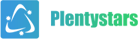Видеоконференции с простым нажатием одной кнопки
Logitech Tap, как решение для видеоконференций, обеспечивает возможность подключения к видеовстрече одним касанием.
Предварительно настроенное решение Logitech Room Solutions оптимизировано для работы с программным обеспечением Google, Microsoft или Zoom и включает в себя все необходимые компоненты: сенсорный контроллер, компьютер небольшого форм-фактора, настенные кабели и камеру конференц-связи Logitech MeetUp или Rally.
Сенсорное управление на рабочем месте, включая решения для видеоконференций Microsoft, Zoom и Google.

Конференции Google Meet с Logitech Tap
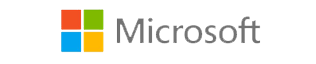
Конференции Microsoft Teams Rooms с Logitech Tap

Конференции Zoom Rooms с Logitech Tap

Tap подключается к компьютеру через USB в качестве дополнительного дисплея, открывая новые возможности сенсорного управления для таких приложений, как совместная работа в команде, цифровые вывески, автоматизация помещений, контроль окружающей среды и другие рабочие процессы, где требуется сенсорное управление.
СОЗДАН ДЛЯ БИЗНЕСА
АККУРАТНАЯ УСТАНОВКА
Благодаря длине 10 м USB-кабель пленум-класса Logitech Strong позволяет располагать контроллер Tap рядом с участниками для удобной работы при установке главного компьютера в шкафу, под столом или за дисплеем.

1. Чтобы минимизировать количество кабелей, проложенных между комнатами, установите дополнительные устройства вместе с компьютером.
2. Определите оптимальное расположение контроллера Tap и подключите его к компьютеру с помощью USB-кабеля Logitech Strong.
3. USB-кабель Strong следует проложить через кабелепровод или кабельный желоб и защитить с помощью интегрированной системы крепления кабелей Tap.
НАДЕЖНОЕ СОЕДИНЕНИЕ
Интегрированная система крепления кабелей с компенсацией натяжения обеспечивает надежное соединение. Для автономного размещения кабели следует прокладывать сзади, а для того, чтобы освободить место на столе, — через нижнюю крышку.
Аксессуары и рекомендуемые товары

PC Mount

Logitech Strong USB

MIC POD MOUNT

Wall Mount for Logitech Tap
ХОТИТЕ УЗНАТЬ БОЛЬШЕ ?
Напишите и задайте вопросы по нашим продуктам или услугам. Мы всегда будем рады вам помочь!